Veeam Endpoint Backup FREE 1.5ではどのような新製品があなたを待っていますか?
猫へようこそ!

メールアラート
おそらく、これはVeeam Endpoint Backup FREEの最初のバージョンのリリース以来最も頻繁にリクエストされた機能であり、今では完全に自由に使用できます。 バックアップの進行状況に関する電子メール通知を受信するには、設定に移動し、受信者アドレスを入力し(メールサーバーが認証を必要とする場合はパスワードも入力します)、メッセージの受信結果を選択します:タスクの正常終了( 成功 )、考えられる欠点についての警告を伴う終了( Warning )、エラーを伴う終了( Error )。 レターの件名に含める内容を指定できます。デフォルトでは、ジョブの結果、バックアップ(またはバックアップではない)マシンの名前、および完了時刻が含まれます。
SMTPサーバーに接続するための一般的な設定(ポート25など)の場合、Veeam Endpoint Backupは、サーバー名、ポート番号、ユーザーアカウントなどの設定を自動的に決定しようとします。
すべてがうまくいけば(このユーザーのアドレスへのテストレターを含む)、これらの値はダイアログフィールドに表示され、将来の使用のために保存されます。
設定を手動で入力する必要がある場合、[ 電子メール通知の構成とテスト]ウィンドウで[ SMTPサーバー設定の表示 ]をクリックすると、次の機会が得られます。[ SMTPサーバー設定]セクションで、メール接続設定を入力します。
-サーバー名とポート
-ユーザー名
-セキュアな接続を使用する場合( セキュアな接続を使用 )、適切なチェックマークを付けます。
次に、設定を確認するには、[ テストメッセージ ]をクリックしてテストメッセージを送信します。
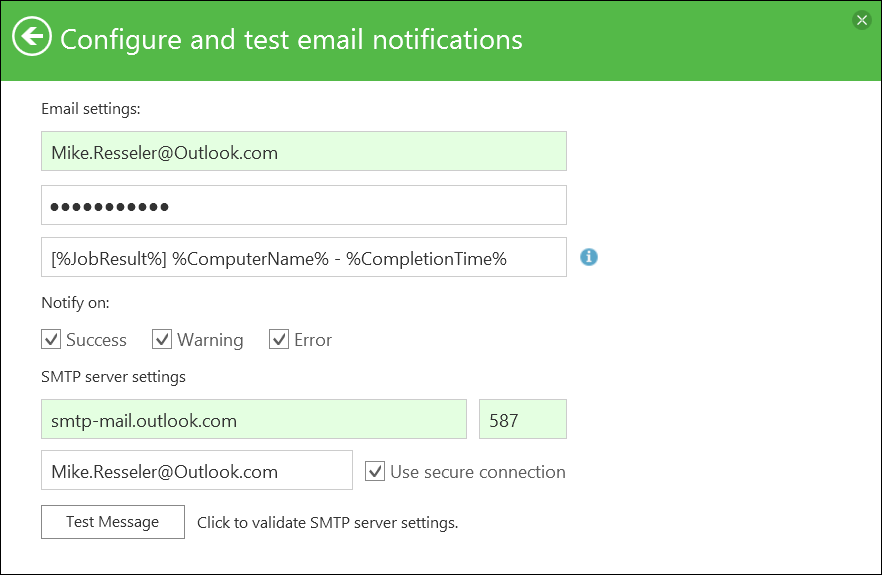
新しいスケジュール設定
新しいバージョンでは、毎週のバックアップのスケジュールを設定するためのオプションが追加されました。特定の曜日にバックアップを開始するかどうかを指定できるようになりました。 さらに、スリープモードからマシンをオンまたは終了した直後にバックアップを開始できるオプションが表示されました。
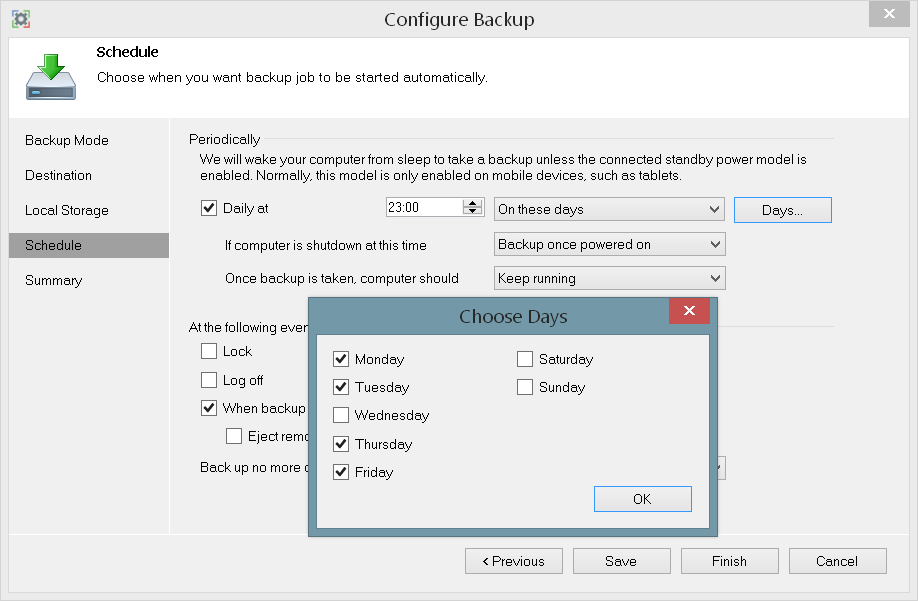
CryptoLocker保護
この意地悪とは何であり、ユーザーデータで脅威となるものについては、Veeam Englishブログで説明されています : https : //www.veeam.com/blog/how-to-avoid-losing-data-veeam-endpoint-backup-vs- cryptolocker.html この惨劇を防ぐ方法も考えられました。 CryptoLockerを実行した後、マシンを復元する唯一の方法は、バックアップからの復元です。 しかし、ここで疑問が生じます:CryptoLockerがバックアップ自体のファイルを暗号化するのを防ぐ方法は?
Veeam Backup&Replication共有フォルダーまたはリポジトリをバックアップストレージとして使用する場合、それにアクセスできるアカウントのリストを制限し、バックアップ専用のアカウントを作成できます。 ただし、多くの人はバックアップの保存にUSBデバイスを使用しています。この場合、何をすべきですか? Veeam Endpoint Backup FREE 1.5は、新しいオプションを提供します。 バックアップが完了したら、リムーバブルストレージを取り出す :
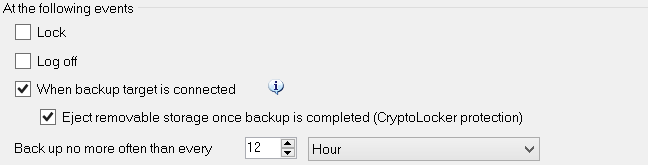
個別の完全バックアップの保存場所へのカスタマイズ可能なパス
個別の完全バックアップを作成する機能は、保持ポリシーに縛られていない場合などに非常に便利です。 以前は、そのようなバックアップはジョブ設定で指定されたフォルダーに保存されていました(チェーン全体と同じディレクトリのサブフォルダーに保存されていました)が、今ではトレイの別の場所にバックアップを選択して、新しく作成したファイルを配置する場所のパスを設定できます。

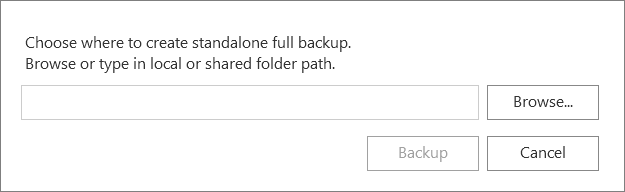
便利:このオプションは、コマンドラインを使用して個別の完全バックアップを作成するためにもサポートされています。
そしてもう一つ...
新しいバージョンでは、次のような他の多くの変更もあります。
-タスクバーにバックアップジョブの進行状況が表示されるようになりました
-Veeam Endpoint Backupコントロールパネルでは、ダイアグラム上でブロック形式でバックアップビューを切り替え(右クリック)、作成時間またはサイズを表示できます。
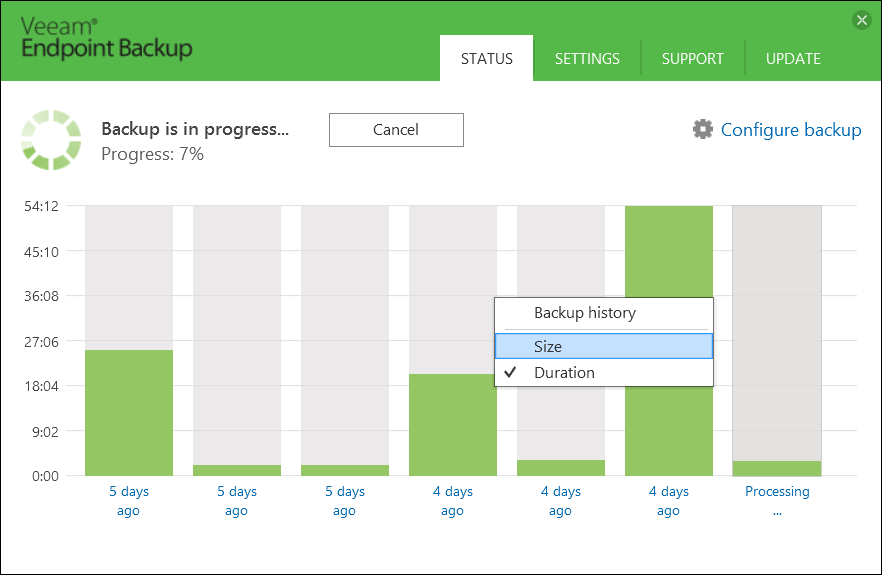
-Veeam Recovery Mediaから起動すると、ワイヤレス(Wi-Fi)信号が表示されます
-ボリュームの復元時のディスクスペースの再配分(ボリュームのサイズ変更)は、メガバイト単位(ボリュームがテラバイトの場合はかなり不便)に設定できるだけでなく、目的の測定単位(ギガバイトなど)を選択し、目的のサイズを指定できます(詳細については、以下を参照してください: https://helpcenter.veeam.com/endpoint/15/volume_restore_resize.html )
技術サポートの実装には革新があります。
-まず、 問題の報告ダイアログで、雑誌の自動収集とVeeam側への送信に同意する必要があります。
-第二に、アプリケーションがテクニカルサポートポータルで作成される前に、Veeam Endpoint Backup FREEは製品のバージョンを更新する時間かどうかを確認します。
新しいバージョンでは、ラップトップまたはタブレットのバッテリー寿命を延長するように注意しました。 バッテリーの充電が20%未満の場合、バックアップタスクの開始が遅延するという既に実装されているロジックに加えて、Veeam Endpoint Backup FREEはラップトップが充電器に接続されているかどうかを判断し、接続されていない場合、タスクの起動を遅らせて、バッテリー寿命を節約できます。
また、ファイルレベルでのバックアップパフォーマンスの向上に取り組み、「破損した」ブロックを除外する機能を追加しました(ただし、実験的な形式で、つまり、要求に応じて、そのような存在が原因でバックアップがパスしないことを確認した後のサポートサービスで実装されますが)ディスク上のブロック)。
結論の代わりに役立つリンク
- ダウンロードリンクVeeam Endpoint Backup FREE 1.5: https : //www.veeam.com/endpoint-backup-free-download.html
- Veeam Endpoint Backup FREE 1.0に関するHabrの記事を確認してください : https ://habrahabr.ru/company/veeam/blog/255729/
- Veeam Endpoint Backup FREE 1.0を使用したバックアップ機能に関するHabréに関する記事: https ://habrahabr.ru/company/veeam/blog/268737/
- Veeam Endpoint Backup FREE 1.0を使用したバックアップからの物理マシンの復元に関するHabréに関する記事: https ://habrahabr.ru/company/veeam/blog/266043/